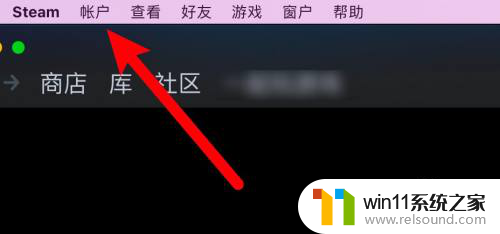dell电脑怎么恢复出厂系统 戴尔电脑恢复出厂设置步骤
更新时间:2023-10-19 09:07:18作者:relsound
dell电脑怎么恢复出厂系统,现如今电脑已经成为我们生活中不可或缺的工具之一,而随着时间的推移,电脑会逐渐出现各种问题,可能会导致系统运行缓慢或出现错误。在这种情况下,恢复出厂设置成为了解决问题的一种有效方法。对于戴尔电脑用户来说,恢复出厂设置可以帮助我们将电脑恢复到出厂时的状态,解决各种问题。接下来我们就来了解一下戴尔电脑恢复出厂设置的步骤和注意事项。
操作方法:
1.进入系统设置页面
点击Windows标记,选择系统设置选项。
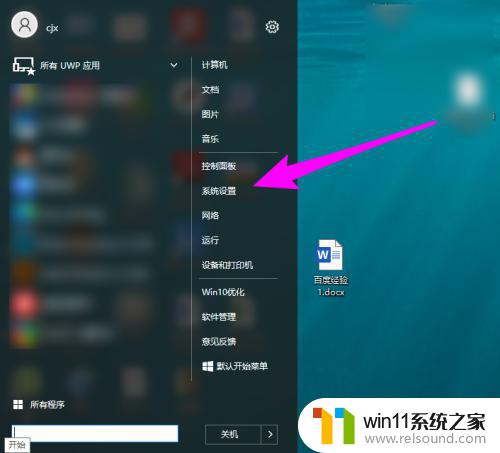
2.选择更新和安全选项
在Windows设置页面中,点击更新和安全选项。
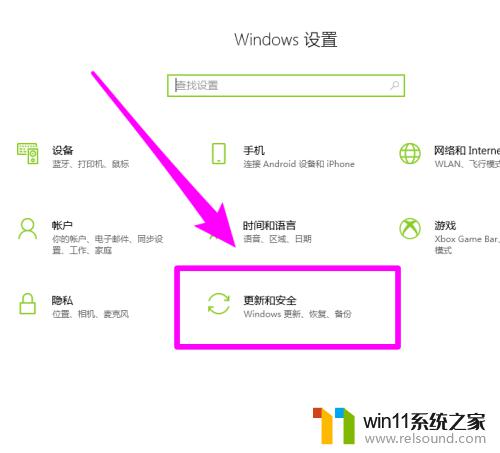
3.进入恢复页面
在左侧点击恢复选项。

4.重置电脑
在重置此电脑处,点击开始即可。
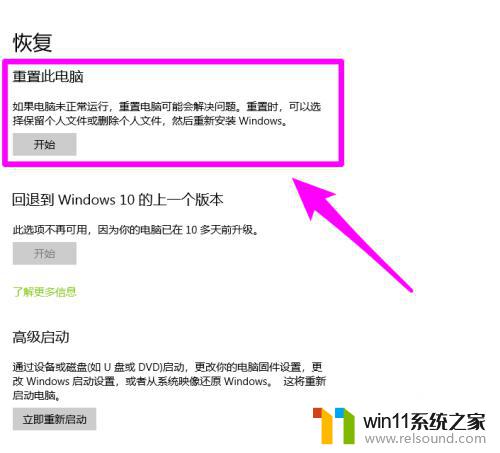
以上就是 Dell 电脑恢复出厂系统的全部内容,如果您遇到类似的问题,可以参考本文中介绍的步骤进行修复,希望这篇文章对您有所帮助。